Você sabia que seu laptop pode ser usado como um tablet? Bem, sim, ele pode ser usado como laptop e tablet, desde que haja um recurso de tela sensível ao toque na tela do seu laptop. Mesmo sem a tela sensível ao toque em sua tela, você ainda pode trabalhar no modo tablet com a ajuda do teclado e do mouse. O menu Iniciar tem uma versão melhor para você no modo tablet que o torna mais fácil de usar. Este artigo mostrará como ligar / desligar o modo tablet no Windows 10.
Como ativar o modo Tablet no Windows 10
Vamos começar.
Passo 1: Para alterar o modo do tablet em seu laptop, você precisa ir para o aplicativo Configurações.
Então, em primeiro lugar, pressione Tecla do logotipo do Windows + I juntos para abrir o aplicativo Configurações diretamente do teclado.
Ou clique em Chave do logotipo do Windows e então clique Definições botão no menu iniciar conforme mostrado abaixo.
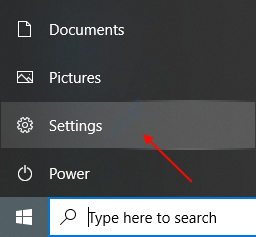
Passo 2: Assim que a janela do aplicativo Configurações abrir, vá para Sistema clicando nela.

Depois de abrir Sistema página, clique em Tábua no painel esquerdo da janela na parte inferior.
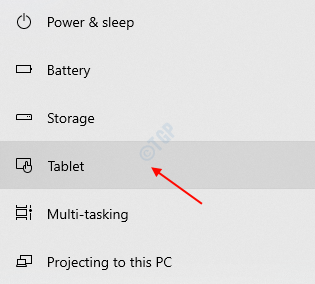
etapa 3: Na página do Tablet, você pode ver que há duas configurações a serem alteradas.
Em primeiro lugar, defina a configuração "Quando eu fizer login" para Sempre use o modo tablet na lista suspensa.
E também defina a configuração “Quando eu uso este dispositivo como um tablet” para Sempre mude para o modo tablet.
Então clique "Alterar configurações adicionais do tablet”Na parte inferior da página do Tablet, conforme mostrado na imagem abaixo.
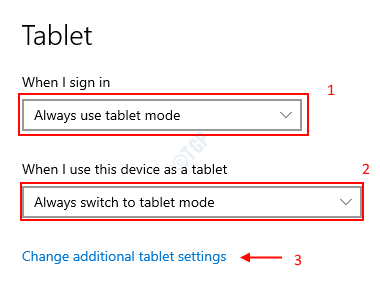
Passo 4: Em Alterar configurações adicionais do tablet, clique em Modo tablet configuração para ligá-lo.
As configurações do modo tablet devem ser semelhantes às mostradas na imagem abaixo.
Em seguida, feche a janela e você poderá observar as mudanças no menu iniciar, fundo da área de trabalho, etc.
Explore o laptop como um tablet.
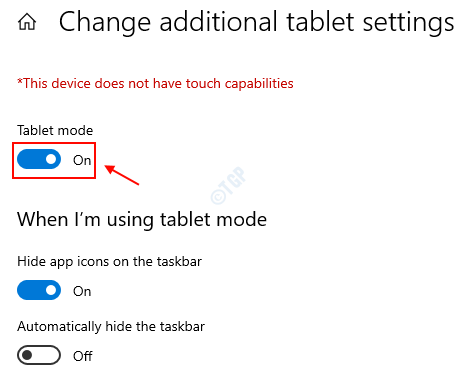
É assim que você pode ligar o modo tablet em seu laptop.
Como desligar o modo Tablet no Windows 10
Passo 1: Aperte Chave do logotipo do Windows e digite Definições e acertar Entrar para abrir o aplicativo Configurações em seu laptop.
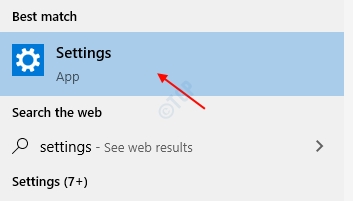
Vá para a página do Tablet navegando Configurações -> Sistema -> Tablet.
Assim que a página do Tablet for exibida, clique em Alterar configurações adicionais do tablet na parte inferior da página, conforme mostrado abaixo.

Passo 2: Na página Alterar configurações adicionais do tablet, clique em Modo tablet opção para desligá-lo conforme mostrado na imagem a seguir.
Nesta configuração, você pode ver que ele também informará se a tela do seu dispositivo possui recurso de tela sensível ao toque ou não.
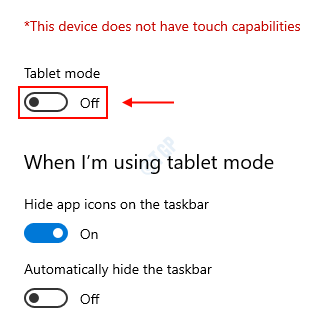
Assim que você desliga o modo tablet, ele muda para o modo desktop.
Espero que este artigo tenha sido útil para você.
Obrigado!


